Aunque muchas personas no sepan las funciones de Reboot System Now en Android, es algo con lo que cuenta todos estos dispositivos. Cuando se indaga en el sistema del teléfono es posible conocer esta herramienta y saber cuál es su uso.
El sistema Android es uno de los más usados a nivel mundial, pero eso no quita que pueda ser un tanto complejo. Pero todo esto es muy fácil de comprender y, para que puedas hacerlo con facilidad, puedes leer este artículo completamente.
¿Qué es Reboot System Now en Android?
Esta es una opción principal del recovery que posee cualquier dispositivo móvil que es Android. En caso de haber ingresado alguna vez en el modo recovery del Smartphone que posees, esta es la primera opción encontrada.
Si alguna vez dejaste el teléfono en tu bolsillo un rato o seguiste un tutorial, pudiste hacer llegado al “modo recovery”. Allí aparecerán varias opciones, pero Reboot System Now en Android es la más usada y resaltante.
En caso de no saber cuál opción seleccionar o cómo volver al estado normal del móvil, se está en modo recovery.
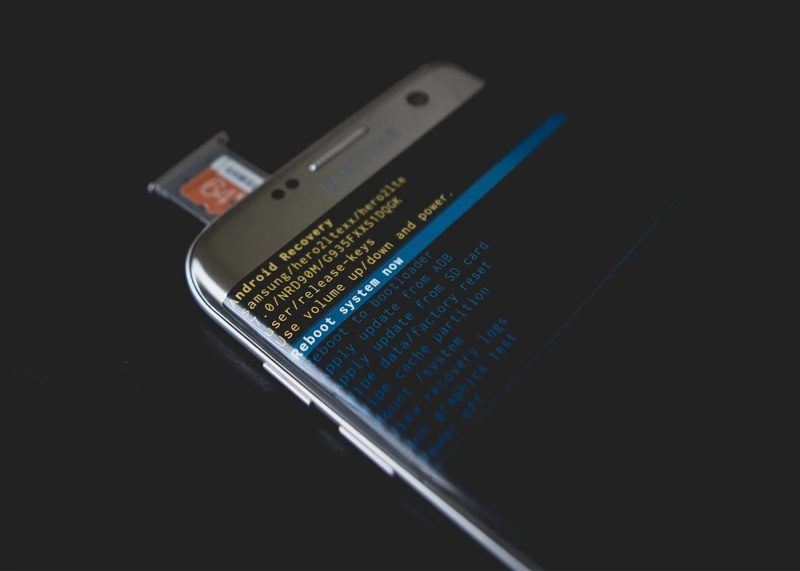
¿Qué significa Reboot System Now en Android?
El significado en español de esta opción es “Reiniciar el Sistema Ahora”, encontrándose en la primera línea del boot del teléfono. Cuando se selecciona esta opción y luego se presiona el botón de desbloqueo, el dispositivo móvil se reiniciará.
En caso de hacer el proceso de Reboot System Now en Android y vuelve a aparecer el modo recovery, hay otro problema. Este puede ser referente al sistema operativo que está dañado y se necesita llevar el teléfono al servicio técnico.
El Reboot System Now en Android generalmente es el último paso que se realiza después de cargar un archivo en modo recovery. Ingresar a este modo no es demasiado complicado, solo es necesario seguir algunos pasos al pie de la letra para evitar inconvenientes.
¿Qué es el Modo Recovery?
El modo recovery o “Modo de recuperación” es el sistema interno del dispositivo que maneja el sistema operativo. Esto es tanto en su arranque como en su restauración, actualización y personalización.
Dentro de sus opciones es donde puede encontrarse la herramienta de Reboot System Now en Android a disposición de quien la necesite. Hay recoverys personalizados usados casi siempre en equipos con acceso Root, pero el sistema básico está en todos los dispositivos Android.
El modo recovery es muy importante y al usarlo debe estarse informado de sus funciones y cómo activarlas. Solo es necesario apagar el teléfono y encenderlo usando algunas teclas a la vez de esta manera se enciende el modo recovery.
Esto puede depender del modelo del teléfono, al igual que el funcionamiento y activación de Reboot System Now en Android. La combinación de los botones es básica, casi siempre suelen encontrarse las siguientes:
- Se apaga el teléfono y luego se presiona el botón de volumen junto al botón de inicio y de encendido. Esta tarea debe hacerse por unos segundos hasta activar el modo recovery.
- Otra forma es utilizar el botón de volumen de arriba junto al botón de encendido. Esta alternativa también debe ser realizada por algunos segundos.
Cuando se entra a recovery, para escoger alguna opción como Reboot System Now en Android, debe usarse el botón de encendido. En caso de requerir otra, se usan los botones de subir y bajar volumen para tener mayor movilidad en las opciones existentes.
Cuando ya se ha realizado el procedimiento de “Wipe Data/Factory Reset”, se ingresa de forma inmediata al menú principal. Dándose en la opción de reinicio se obliga al sistema Android a que inicie el sistema operativo del dispositivo de nuevo.
Tipos de Recovery
Los recoverys que existen para activar la función Reboot System Now en Android son el stock y custom. La diferencia se basa en que los stock recovery son del fabricante, y custom recovery son los creados por la comunidad.
Stock recovery:
Este es aquel recovery que por defecto es instalado en cada smartphone por su fabricante en los dispositivos Android. Este ofrece funciones mínimas para la recuperación del sistema y las opciones dependen del fabricante pero sin un poco limitadas.
Las funciones principales que tiene este recovery son las siguientes:
- Reboot System Now:
Ayuda a que se reinicie el teléfono normalmente, arrancando el sistema operativo Android.
- Reboot to bootloader:
Es una opción que reinicia el dispositivo sin arrancar el OS o el recovery, siendo posible conectarlo de esta manera al ordenador. También se pueden flashear las particiones del teléfono con esta herramienta.
- Apply Update from ADB:
Esta opción, distinta al Reboot System Now en Android, ayuda a instalar una actualización desde un ordenador con el ADB. Este también suele llamarse sideload.
- Apply Update from SD card:
Esta función ayuda a instalar una actualización desde un archivo guardado en la memoria interna del teléfono o la micro SD.
- Wipe Data/factory reset:
Borra todos los datos del dispositivo, haciendo que quede en su presentación de fábrica.
- Wipe Cache Partition:
Elimina todo el caché que hay en el dispositivo.
- Mount/system:
Siendo un panorama distinto a Reboot System Now en Android, monta la partición del sistema para accederse a ella desde un ordenador. Todo esto es posible con el ADB.
- View recovery logs:
Ayuda a acceder al registro de eventos del recovery para obtener la información del problema, si este ha ocurrido.
- Power Off:
Apaga el dispositivo.
Custom recovery:
Este recovery tiene opciones avanzadas, incluyendo entre ellas las opciones de Reboot System Now en Android. Estas ayudan en el rooteo e instalación de ROMs a las GApps.
TWRP es el custom recovery más extendido, siendo soportado por la mayoría de los dispositivos Android, tenido como principales funciones las siguientes:
-Pasar archivos a la memoria interna del teléfono desde el ordenador por un cable USB.
-Hacer capturas de pantalla.
-Instalar ROMs, root o GApps desde archivos zip.
-Backup de todas las particiones posibles.
-Montar particiones.